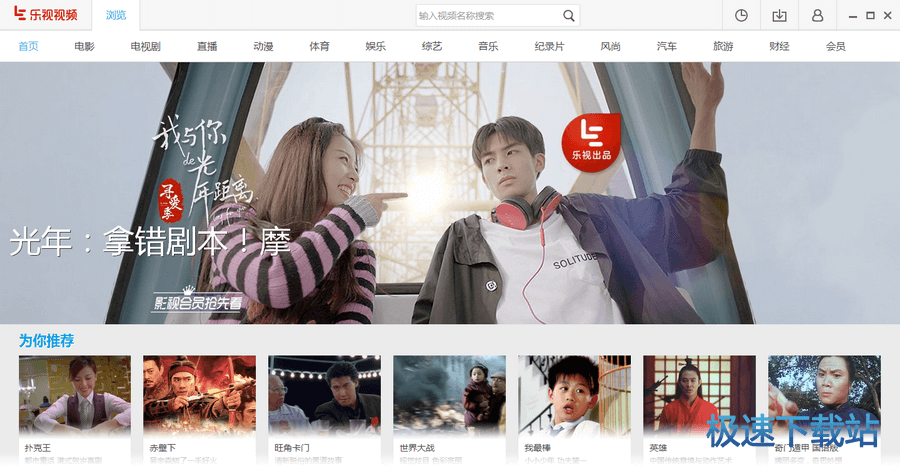乐视视频怎么安装?乐视视频PC版安装教程
时间:2018-01-11 16:19:33 作者:Joe 浏览量:106

许多网友向小编反映不知道怎么下载乐视视频PC版?下载完成后不知道怎么安装?今天极速小编为大家提供一个安装教程,希望对大家有帮助!
首先我们下载乐视视频PC版(下载地址:http://www.jisuxz.com/down/3783.html),下载完成后点击打开文件夹找到下载的压缩文件,解压后打开安装文件“client_letvclient.exe”,出现安装界面:

这时候,我们就进入了乐视视频PC版的安装向导,安装向导为各位用户展示了乐视视频PC版的几项特色。点击蓝色[一键安装]按钮,就可以将乐视视频PC版安装在电脑里面了;

点击界面右下方的[高级选项]进入自定义安装界面 ,在这里可以自定义选择安装路径,点击[浏览],就可以自定义安装路径了。在这里还能月底最终用户协议,安装程序已经为用户默认同意用户协议;
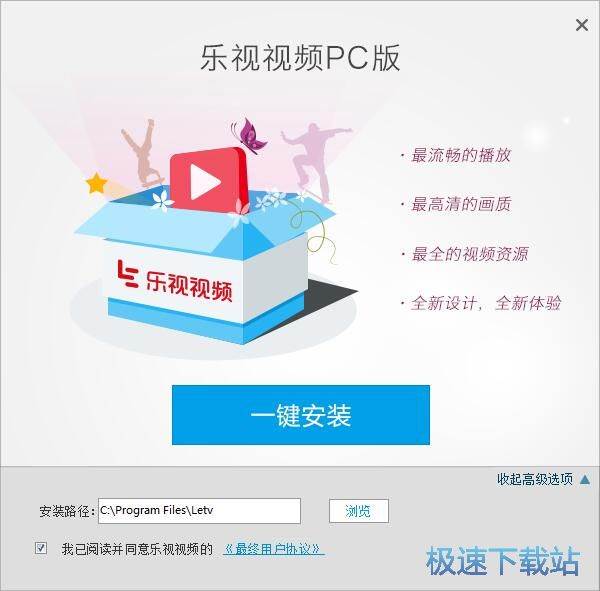
正在安装,乐视视频PC版的安装过程非常快,短短几秒,就完成了安装。在安装界面会展示乐视视频PC版的一些特点,例如拥有最全的视频资源,整合全网视频资源,涵盖各种类别的视频,为用户带来一站式观影体验;
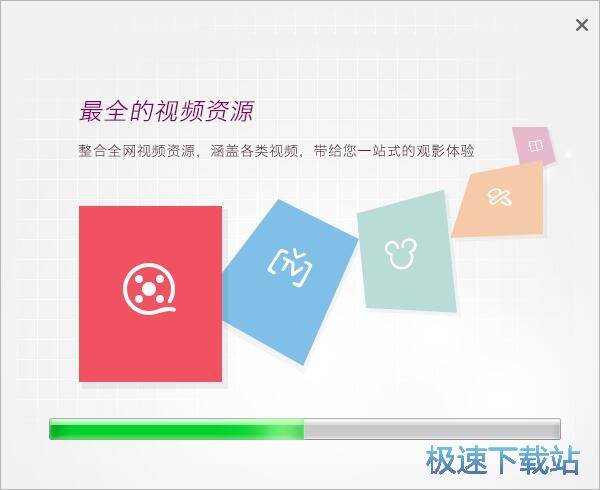
很快,乐视视频PC版就安装完成了,安装完成后,安装向导会自动退出,乐视视频PC版主界面会显示在桌面。这时候360安全卫士有弹窗提醒,乐视视频PC版试图开机启动。如果不想要乐视视频PC版开机启动的朋友们只需将开机启动项优化一下就可以了!
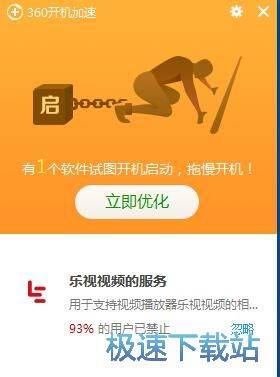
乐视视频PC版的安装教程就讲解到这里,希望对你们有帮助,感谢你对极速下载站的支持!
乐视视频PC版 7.3.2.193 官方版
- 软件性质:国产软件
- 授权方式:免费版
- 软件语言:简体中文
- 软件大小:40393 KB
- 下载次数:22612 次
- 更新时间:2019/4/3 3:30:33
- 运行平台:WinXP,Win7...
- 软件描述:电脑看视频,用乐视。这里有你们爱看的各种电影、电视剧,还有风靡全球的动漫内容;如... [立即下载]
相关资讯
相关软件
- 怎么将网易云音乐缓存转换为MP3文件?
- 比特精灵下载BT种子BT电影教程
- 土豆聊天软件Potato Chat中文设置教程
- 怎么注册Potato Chat?土豆聊天注册账号教程...
- 浮云音频降噪软件对MP3降噪处理教程
- 英雄联盟官方助手登陆失败问题解决方法
- 蜜蜂剪辑添加视频特效教程
- 比特彗星下载BT种子电影教程
- 好图看看安装与卸载
- 豪迪QQ群发器发送好友使用方法介绍
- 生意专家教你如何做好短信营销
- 怎么使用有道云笔记APP收藏网页链接?
- 怎么在有道云笔记APP中添加文字笔记
- 怎么移除手机QQ导航栏中的QQ看点按钮?
- 怎么对PDF文档添加文字水印和图片水印?
- 批量向视频添加文字水印和图片水印教程
- APE Player播放APE音乐和转换格式教程
- 360桌面助手整理桌面图标及添加待办事项教程...
- Clavier Plus设置微信电脑版快捷键教程
- 易达精细进销存新增销售记录和商品信息教程...